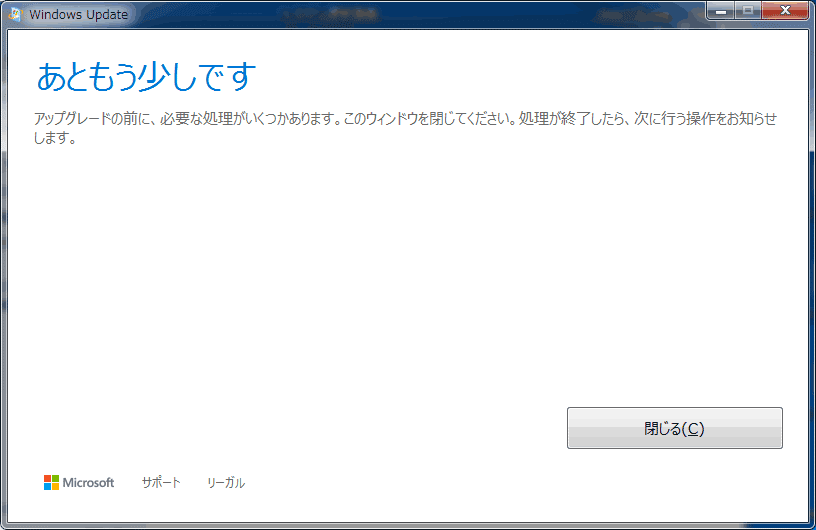2016.03.21:再現性が取れたので別ページを作成しリンクを追記
いつのまにかVMware上のWindows7/8.1も (Windows Update経由で)Windows10にアップグレード可能になっていたのでメモ書き。
VMware上のWindows7をWindows10にアップグレード中の画面
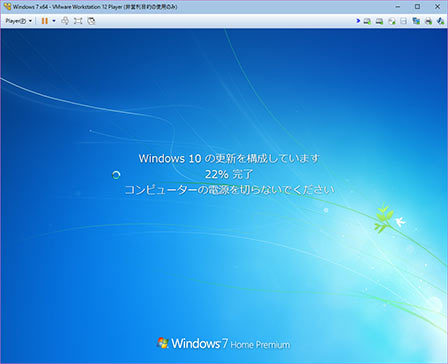
▲クリックで拡大
手元の仮想PC環境では 問題なくアップグレードできました。
2016年2月2日以降の「Windows10へのアップグレード」が「推奨される更新プログラム」に昇格された後の挙動をチェック中に発見。
この後、プロダクトキーなしでWindows10をクリーンインストールできるのか?というテストはまだ行っていません。
補足
- 私の場合、アレコレとPC設定を弄っていたため、特殊な操作でアップグレードが可能になったのかもしれません(^_^;
- ちなみに、今までもVMware上のWindows7/8.1をWindows10にアップグレードする方法はありました。
- 2015年7月末頃に公開されたブログさん
VMware Fusion 7上のWindows 8.1をWindows 10にアップデートする - 酔人日月抄
- Windows Update経由のアップグレードは出来ないものの、ISO イメージを利用すればWindows10へのアップグレードが可能という事で、実際にISO経由でVMware内のWindows8.1から10へアップグレードする様子を公開していらっしゃいます。
- 2015年7月末頃に公開されたブログさん
VMware上のPCは今でも予約は不能。しかし・・・・
VMware上のWindows7で予約ボタンを押して見た図
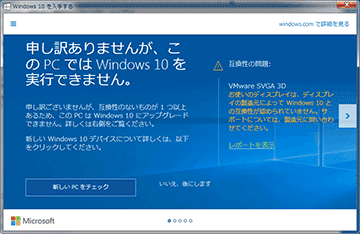
▲クリックで拡大
2016年2月3日現在のスクリーンショット。
昨年夏に試した時と同様です。
VMwareのディスプレイドライバはWindows10と互換性が無く、アップグレード出来ない旨が表示されます。
しかし、Windows Update画面を開くと・・・
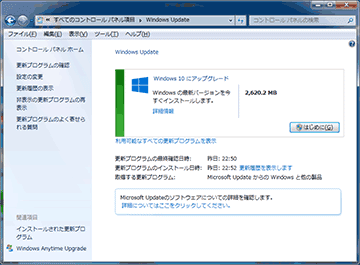
▲クリックで拡大
「Windows10にアップグレード」の文字が表示され、「はじめに」ボタンが表示されています。
何をしたか?
「通常と異なる操作を何か行ったか?」という点で思い返してみると、以下2点を思いつく。
- 2015年11月頃に「GWX Control Panel」を使ってタスクトレイの「田マーク」を出ないように設定していた。
- 今回、GWX Control Panelの設定を解除してみた。
このPC設定変更を行ったためにアップグレードボタンが登場したのか、何もしない状態でもアップグレードボタンが表示されるのかは、サンプルが少ないため不明。
- 再現性取れました。やはり GWX Control Panel でWindows10アップグレード関連の機能や情報を一旦停止→再活動させると作動するようです。
- 再現検証ページ: VMware 上のWindows 7/8.1をWindows10へアップグレード可能にする方法
今回のアップグレード手順
以下、(2016年2月に) VMware上のWindows7をWindows10へアップグレードした手順です。
2015年7月に実機上でWindows10へアップグレードした時と基本的に手順は同じ、メッセージダイアログも同じでした。
「はじめに」ボタンを押してアップグレードを進めてみる
ダウンロード中の画面
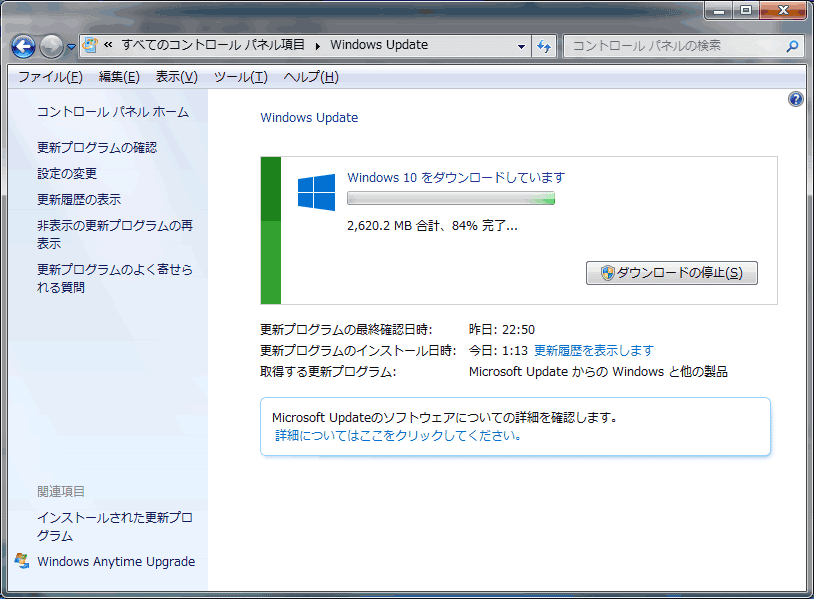
▲クリックで拡大
12~17Mbpsの回線で40分くらい待った。
ダウンロード終了。インストールの準備中。
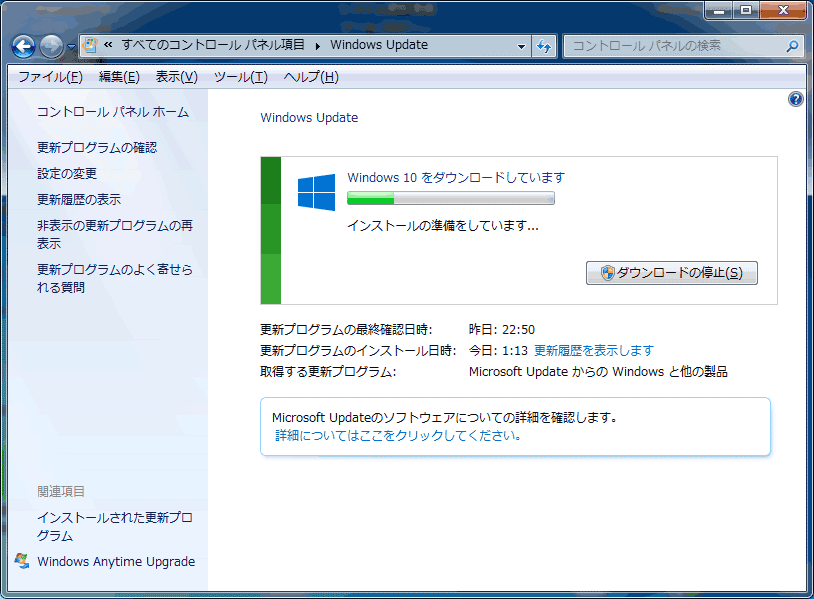
▲クリックで拡大
ここで20分くらい待った。
ここで今まで見たことのない画面が登場
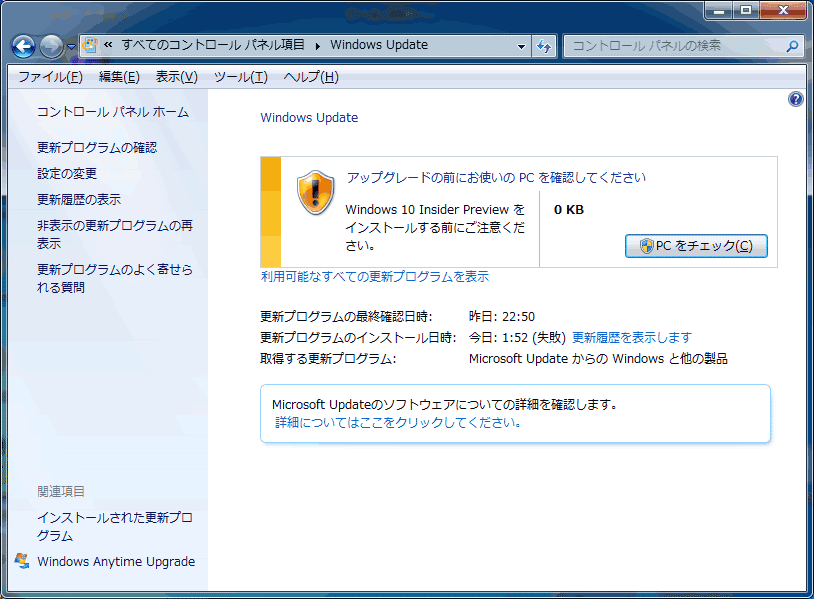
▲クリックで拡大
「Insider Preview をインストールする前に・・・・」というメッセージが表示され、「はじめに」ボタンは「PCをチェック」というボタンに変わった。
※通常のPCでWindows10へのアップグレードを行った際、こんな画面が表示された記憶はない。
先に進んでみます。
アップグレードの開始
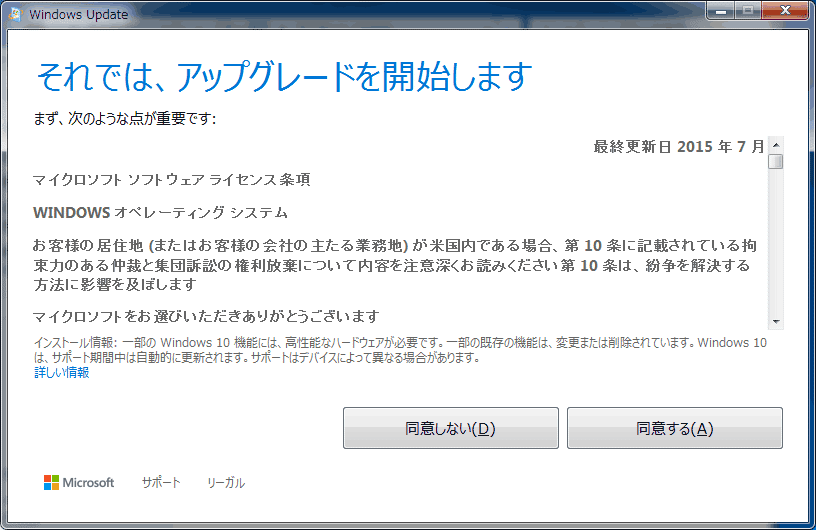
▲クリックで拡大
ライセンス条項に同意するか?しないか?の選択をします。
ここで「同意する」を選択すると、これ以降の操作ではWindows10へのアップグレードをキャンセルする事は出来ません。ここが最終チェックポイントです。
アップグレードの準備中
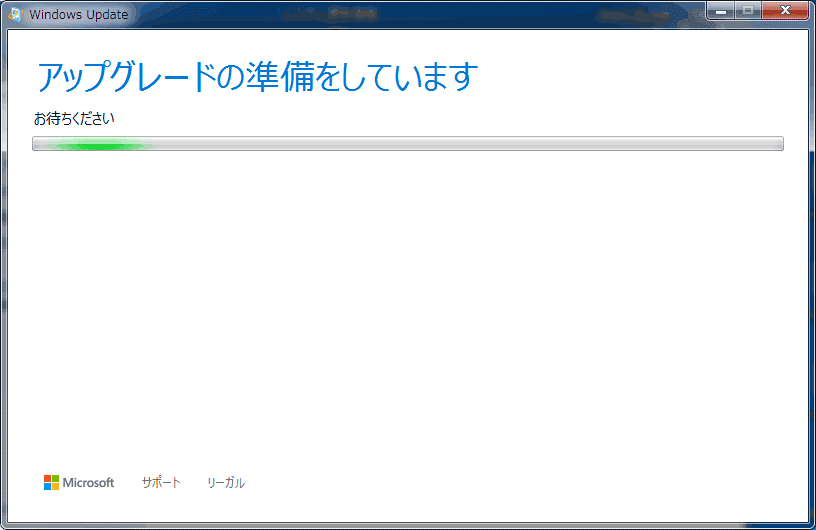
▲クリックで拡大
しばらくこの場面が出ました(1分未満)
互換性に問題が出る旨の警告が出ます。
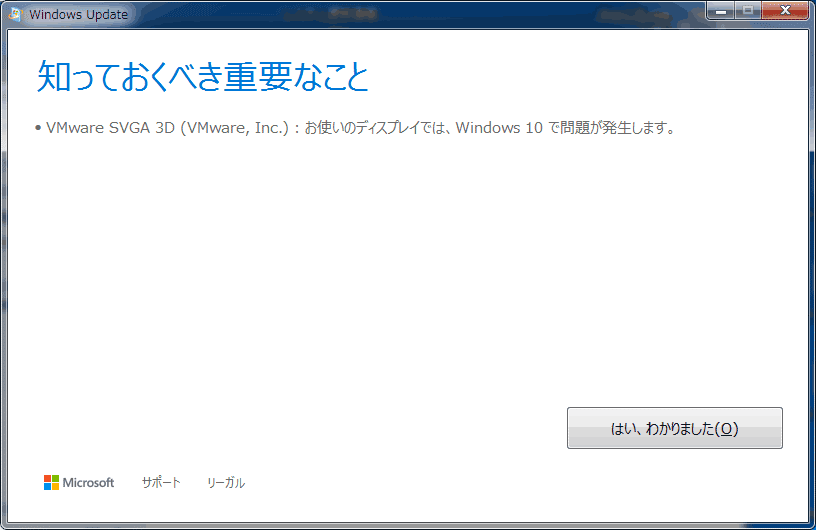
▲クリックで拡大
この問題は多分発生しないので、無視して進めます。
※互換性の問題があるPCの場合、ここでもキャンセルできるかもしれない。しかし試していない。
アップグレード開始
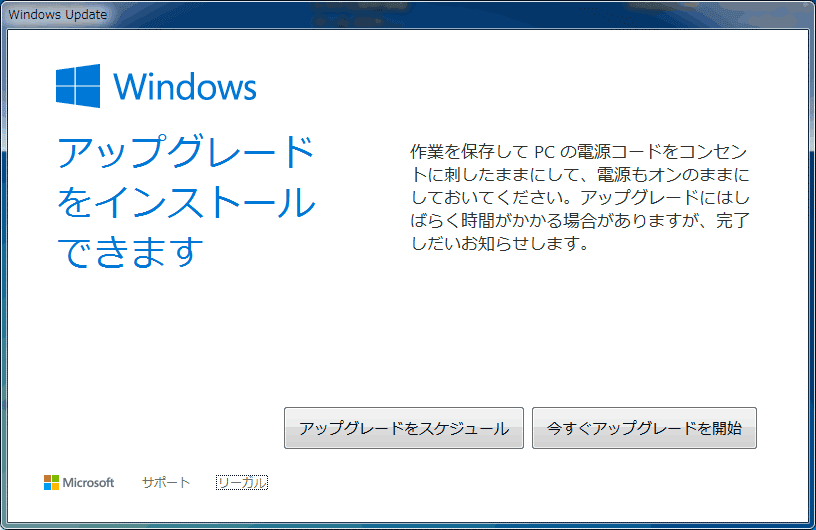
▲クリックで拡大
ここで「アップグレードをスケジュール」と「今すぐアップグレードを開始」のボタンが現れます。
これ以降は、(私的には) 過去何度も経験した「通常のWindows10へのアップグレード」が進みました。
※サイト内関連: Windows10の予約と無償アップグレードの全手順(詳しい図解入り)
最初のPC再起動中
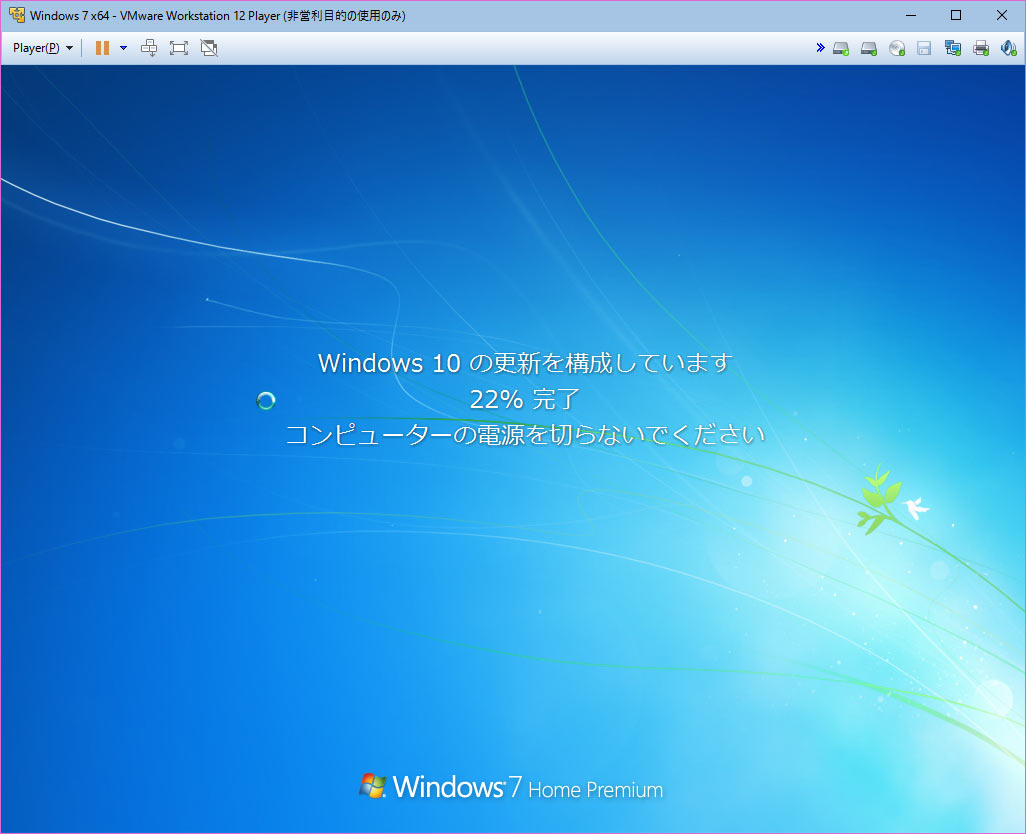
▲クリックで拡大
実機上でアップグレードした時より、この画面の状態は少し長く続いたかも。
10~15分くらい待った。
再びPCが再起動する
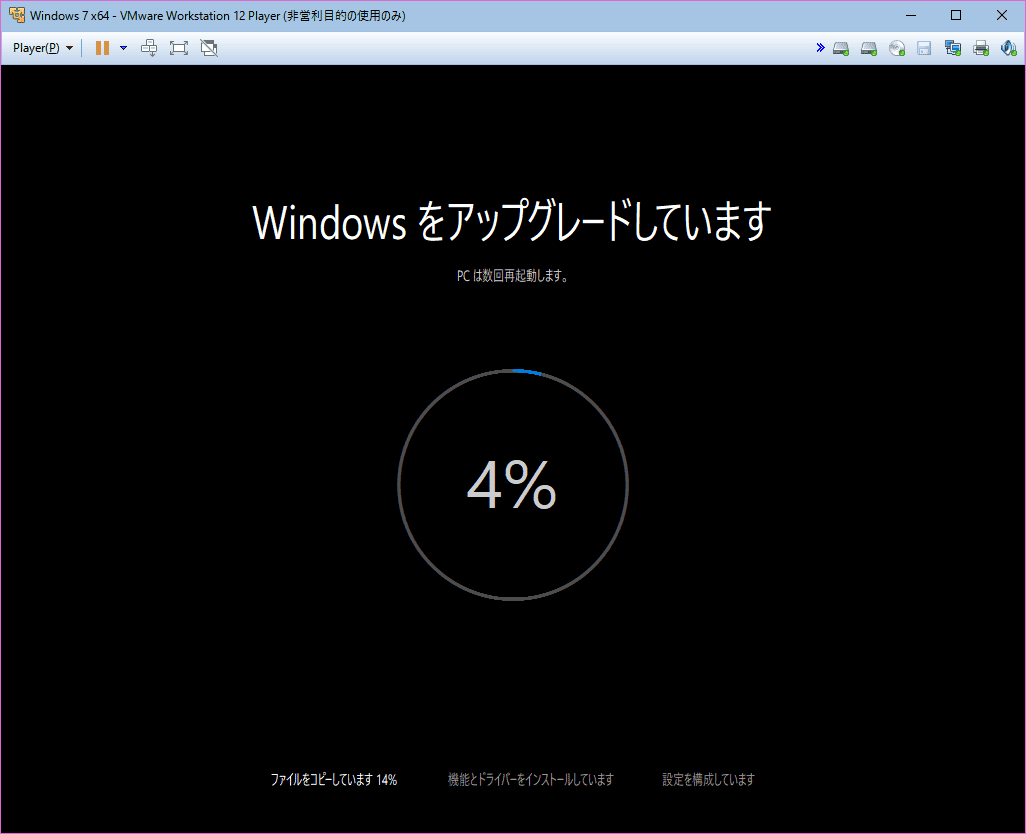
▲クリックで拡大
この後、数字が100%になるまであと2回ほど再起動がかかる。
ちなみにこの画面以降はVMware上のPCの方がサクサクと進んだ。15~20分くらいだった。ハード構成がシンプルなためだろうか?
「Windows10へようこそ」
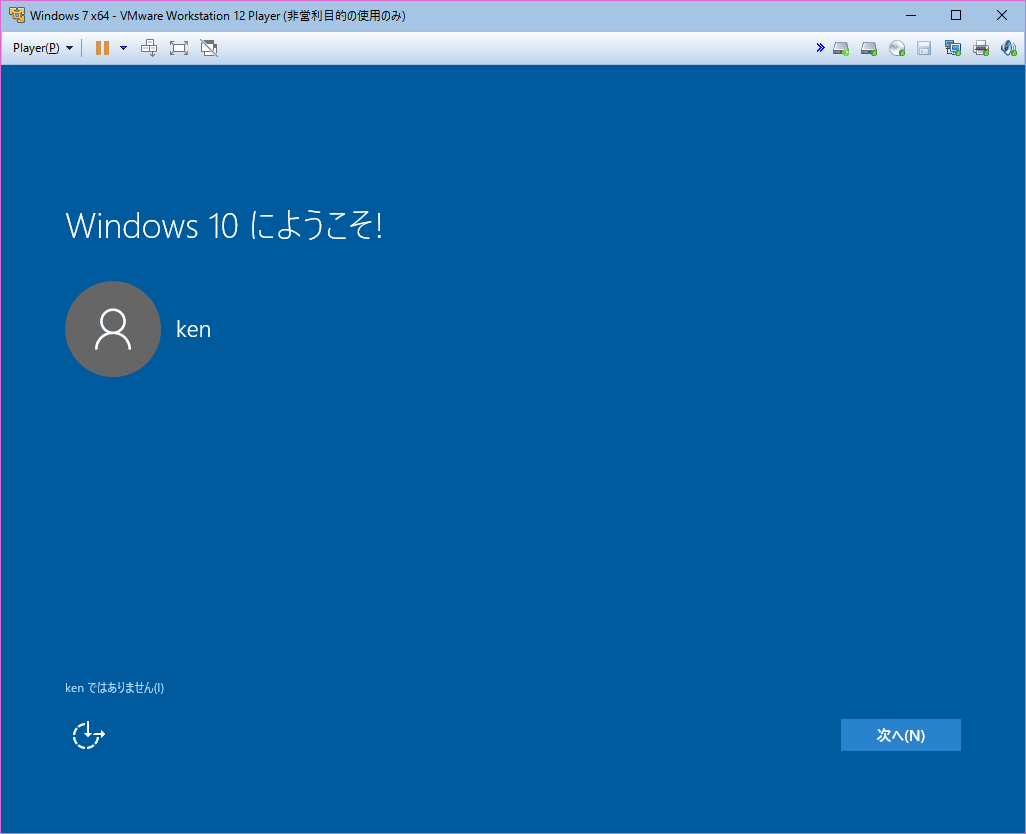
▲クリックで拡大
パスワードを設定していないローカルアカウントの場合、上図のような画面になった。
Cortana設定画面
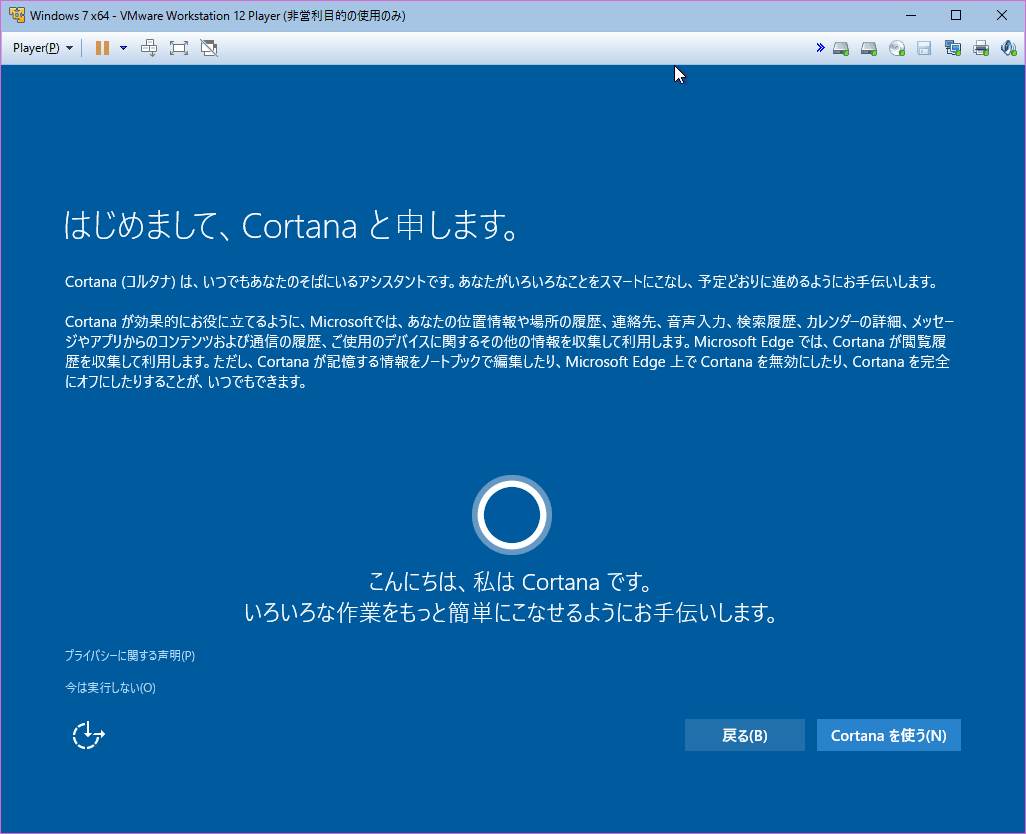
▲クリックで拡大
TH2(バージョン1511)以降は、ここでCortanaに関する設定画面が出るみたいです。
設定したくない場合は左下に小さく表示された「今は実行しない」を選択します。
規定アプリ/プライバシーの設定など
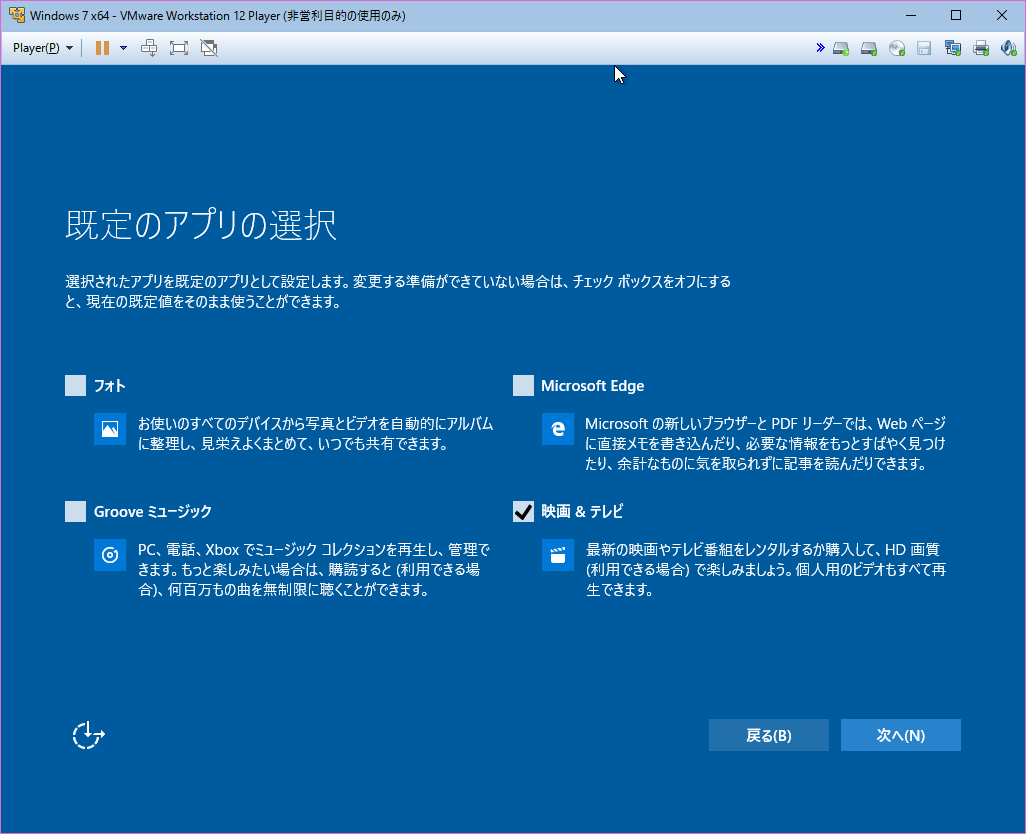
▲クリックで拡大
お好みで選択していきます。
※こちらもカスタマイズする場合は左下に小さく表示されたボタンを選択します。
画面真っ黒問題発生!
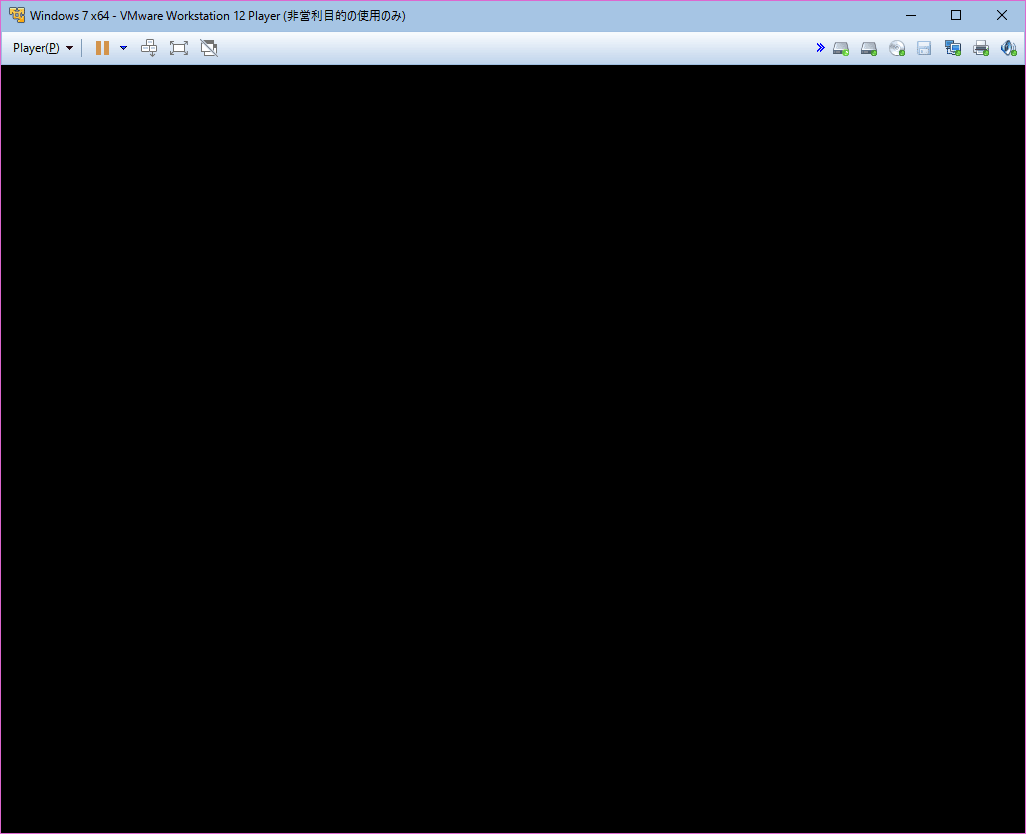
▲クリックで拡大
Windows10へのアップグレードでよくある「画面真っ黒問題」が発生しました。通常はここで5分前後何もせずに待っていると、再び画面が表示され、何事もなかったかのようにアップグレードは先に進みます。
※画面が復帰しない場合は「Windows 10 TH2の不具合&トラブル情報(2015年11月版)」の「アップグレード直後、画面が真っ暗になる現象」を読んでみる。
Windows10へのアップグレード、無事終了
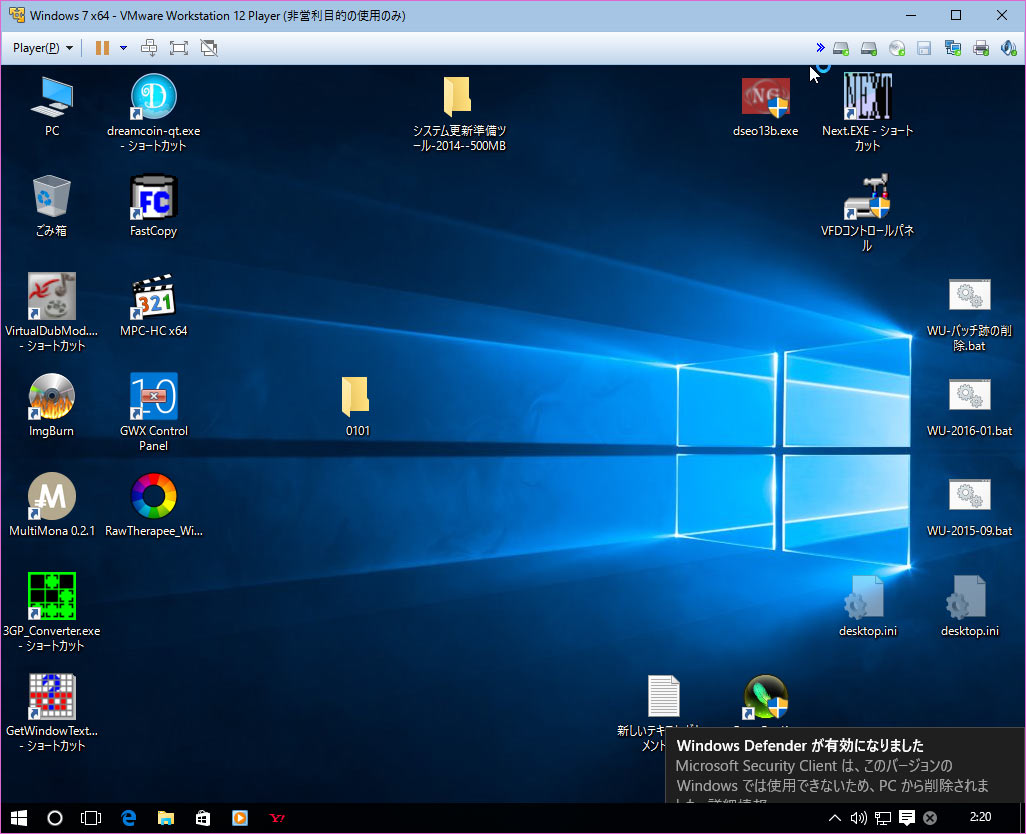
▲クリックで拡大
今までアップグレードしても壁紙が変わる事は無かったのに、今回は壁紙が変わってしまった。
(OSデフォルトの壁紙を使っていた場合、壁紙も変わるのかな?)
アップグレード後の画面色々
OSのバージョンは10586.71
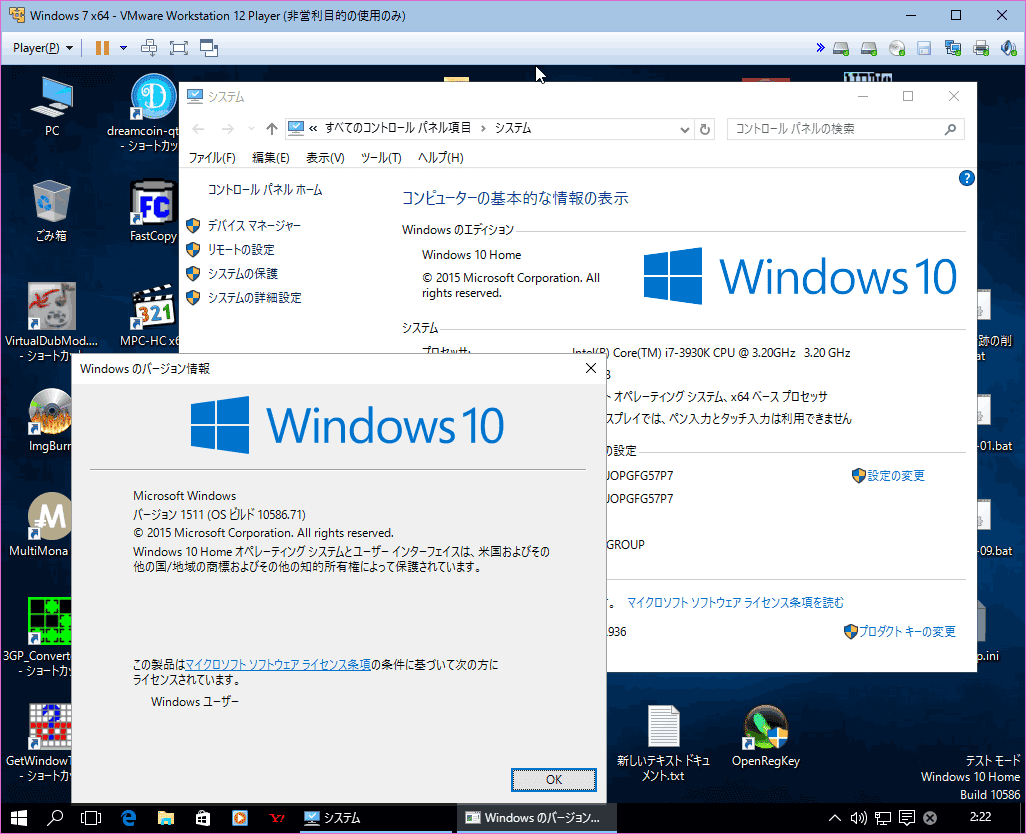
▲クリックで拡大
とりあえず、ほぼ最新の状態だけど、累積更新プログラム1回分古い感じ。
デバイスに問題なし
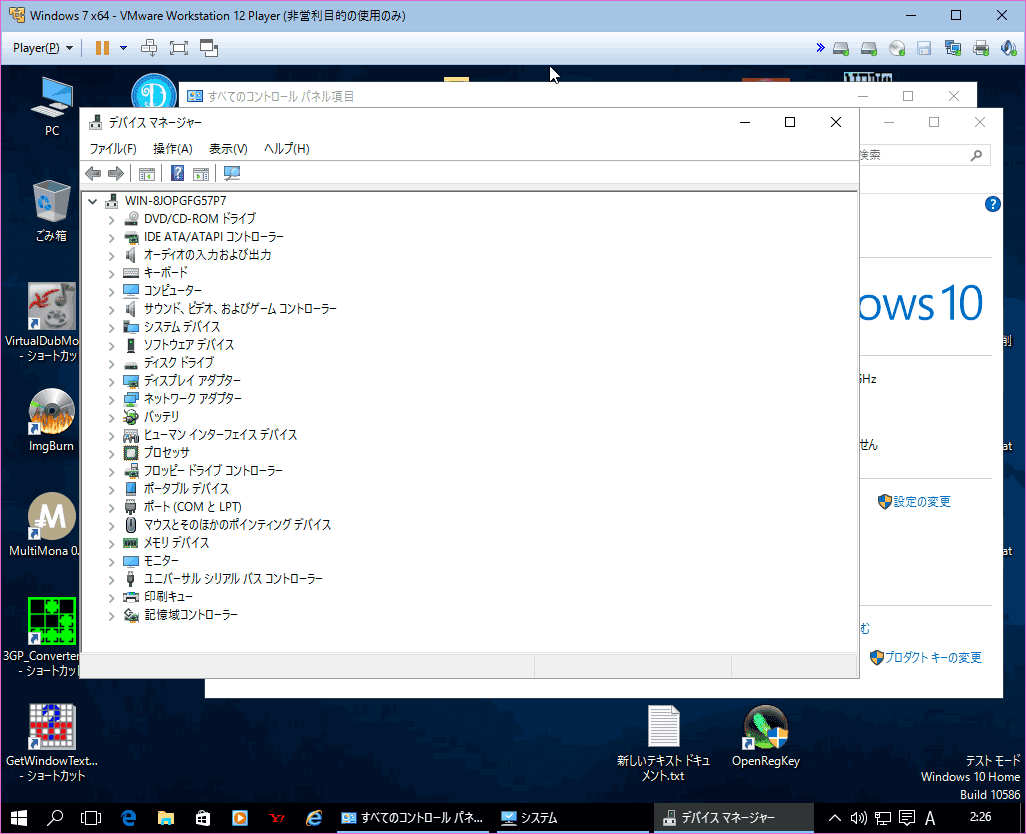
▲クリックで拡大
デバイスマネージャー上に「!」や「?」は無し。
ざっくり触ってみた感じも、特に異常はなし。
ライセンスの状態も正常
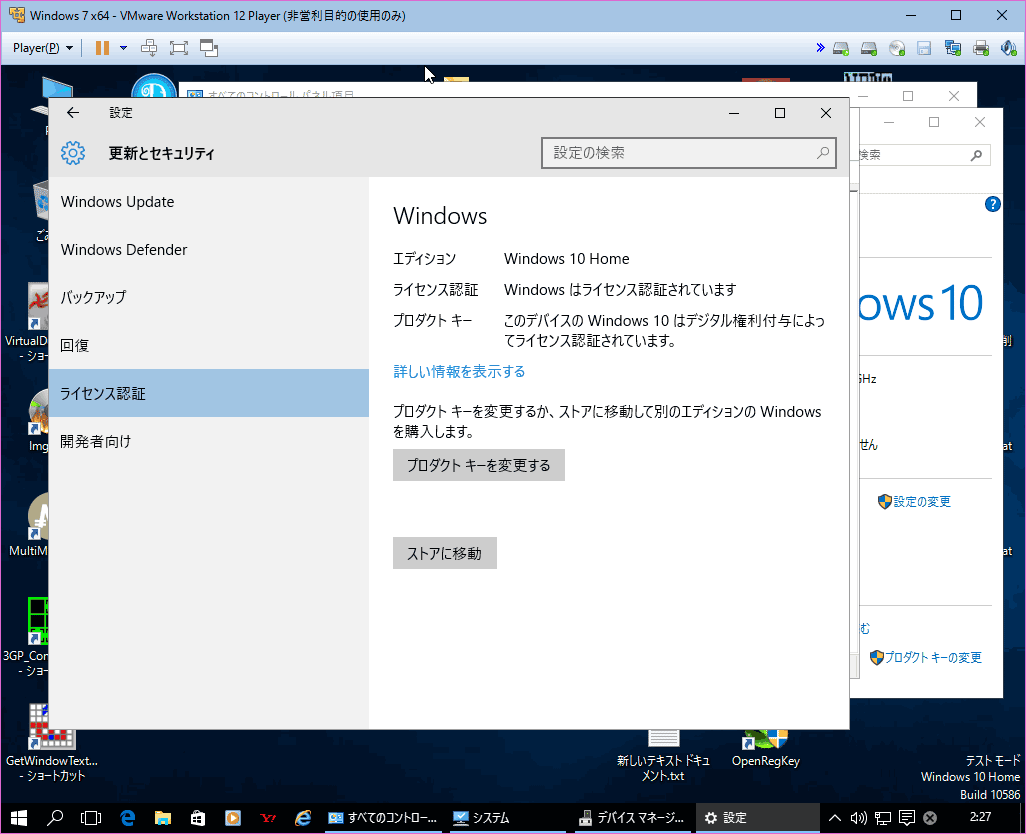
▲クリックで拡大
冒頭で変なメッセージが出ていましたが、Insider Preview 版ではなく、正規版として扱われています。
ライセンス的にも無事にアップグレードできた模様。
アップグレード直後、何だか重いのは相変わらず(^_^;
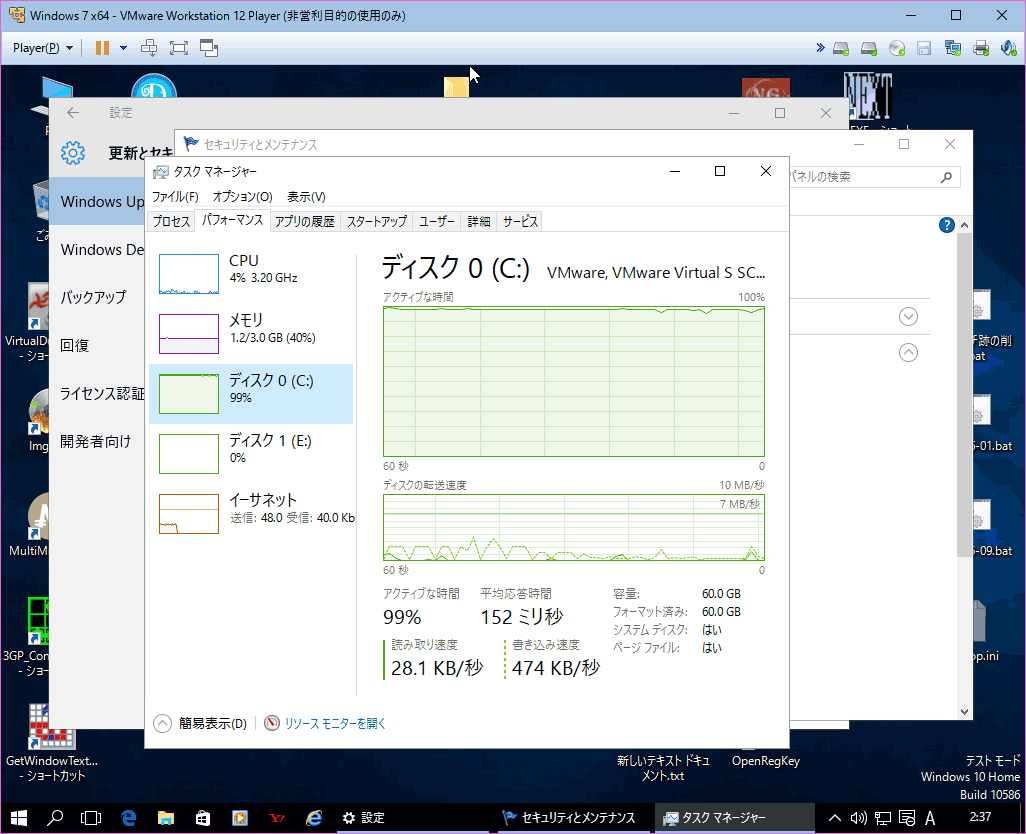
▲クリックで拡大
初回の自動メンテナンスが始まる前でもこの状態。
この後15分ほどしたら自動メンテナンスが始まり、暫くの間(30~40分ほど)はOSは結構な重さになった。
※参考: Windows10が重い、CPU使用率が高い、HDDのアクセスが100%になる原因(新版)
この後、CPU使用率やHDD使用率が落ち着いたところで
sfc /scannow
DISM.exe /Online /Cleanup-image /Restorehealth
または DISM.exe /online /cleanup-image /scanhealth
この2点を (エラーが出なくなるまで)実行してアップグレードは無事終了。
※今回もここでエラーが出た。何度か実行する必要があった。
※DISMでエラー:0x800f081fがでる場合はここを参考にする。
このページの情報は 以上です。